光驱不见了怎么办 光驱找不到教程
作者:本站整理 时间:2016-06-07
阿一古,光驱去哪儿了呢?最近有用户提出,在使用电脑的时候,打开“我的电脑”栏目,竟发现光驱不翼而飞,却不知道去哪里寻找,这可怎么办呢。大家不要着急,今天优优小编就来给大家讲解一下光驱不见了该怎么办,遇到同样问题的朋友一起来看看哦。
方法一
1、点击开始——所有程序。
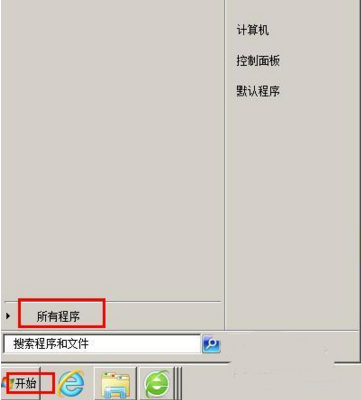
2、找到附件并打开。
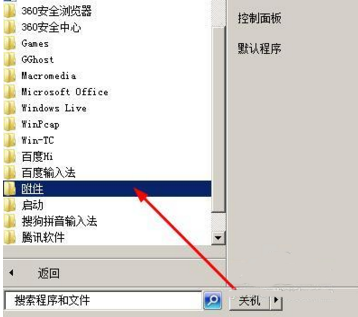
3、找到运行,这里需要注意一下,右键单击它,然后偶选择以管理员身份运行。如果你本身就是管理员运行的,那么直接打开即可。

4、在运行中输入bcdedit /set loadoptions DDISABLE_INTEGRITY_CHECKS,点击确定即可。
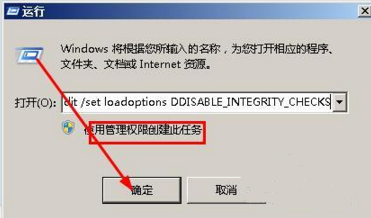
5、如果这个方法影响到别的软件使用,你需要重新安装你的软件。
方法二
1、按快捷键win+r,打开运行,然后输入regedit打开注册表。

2、我们一次打开:hkey_local_machine——system——currentcontrolset,接着找到control——class 。
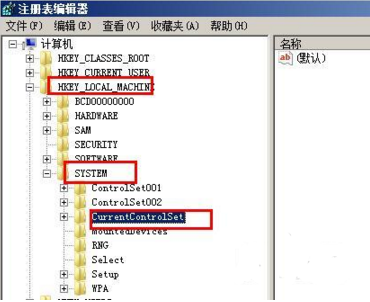
3、继续找到{4D36E965-E325-11CE-BFC1-08002BE10318 ,右键单击这个文件夹,选择查找。
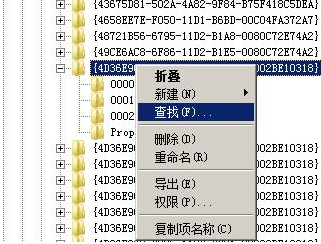
4、输入upperfilter,点击查找下一个 ,在右侧的查找结果中右键单击upperfilters,删除。同样的方法找到lowerfilters,然后删除。
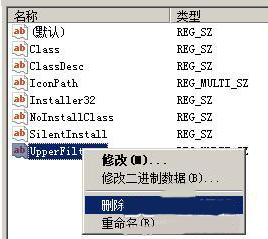
5、点击开始——重新启动,启动之后你的光驱就有了。

以上就是今天优优小编带给大家的关于光驱不见了怎么办的全部讲解内容,大家都了解了吗?以上提供两个方法,欢迎大家按照小编教的过程一试哦,希望对大家有所帮助,谢谢大家的支持!
相关文章
相关推荐
-

看看影音官方版 V3.0.0.396
-

极影派官方版 v1.4.3
-

SolidWorks2015简体中文版64位
-

PIDKey 64位绿色版 v2.1.2
-

百度拼音输入法官方版 v4.1.3550.0
-

360系统重装大师官方版 V6.0.0.1100
-

Mp3DirectCut V2.21绿色免费版(MP3剪辑工具)
-
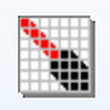
PointerStick 2.66(虚拟指针软件)
-

互盾数据恢复盒子电脑版 v1.0
-

搜狗高速浏览器6.1.5.20472 正式版(主页浏览)
-

二级建造师《公路工程管理实务》历年真题库学习软件 2015
-

DAEMON Tools Ultra V4.0.1.425官方中文版(虚拟光驱)
-

流量精灵官方版
-

幂果截图大师
-
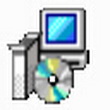
EasyNetMonitor SE 3.0.7(网络电脑监视工具)
-

光速输入法 3.5.1.0202(拼音输入法)



